Khởi động nhanh: Thay đổi tốc độ video và âm thanh
Đôi khi chỉ một thay đổi nhỏ về tốc độ cũng có thể lột xác một video — từ những cảnh quay chậm đầy kịch tính cho buổi sum họp gia đình, những đoạn tua nhanh giàu năng lượng cho dự án cuối tuần, đến nhịp điệu linh hoạt cho quảng cáo sản phẩm.
Bạn có thể áp dụng các hiệu ứng này không chỉ cho phần hình mà còn cho cả nhạc và âm thanh, điều chỉnh nhịp độ để hợp tâm trạng hoặc khớp hoàn hảo với các chuyển cảnh.
Trình thay đổi tốc độ trực tuyến của chúng tôi hoạt động trên mọi trình duyệt ở iPhone, Mac, PC hoặc Android, cho phép bạn tải lên video hay âm thanh ở bất kỳ định dạng nào và tinh chỉnh phát lại ngay trên dòng thời gian:
- Tăng tốc hoặc làm chậm video, nhạc và âm thanh một cách chính xác.
- Tạo các chuỗi tua nhanh cho hướng dẫn hoặc timelapse.
- Chế tác những điểm nhấn quay chậm mượt mà.
- Cắt tỉa, đảo ngược (phát lùi), và áp dụng hiệu ứng hình ảnh.
- Xuất tệp chất lượng cao sẵn sàng chia sẻ.
1. Dùng điều khiển tốc độ và công thức gợi ý
Tải video hoặc âm thanh của bạn (hỗ trợ mọi định dạng) lên dòng thời gian, rồi nhấp vào đoạn bạn muốn điều chỉnh.
Trên thanh công cụ dưới cùng, nhấp “tua nhanh.” Điều chỉnh thanh trượt Tốc độ hoặc nhập một giá trị:
- 1 = tốc độ bình thường
- Giá trị dưới 1 = làm chậm (quay chậm / tempo chậm hơn)
- Giá trị trên 1 = tăng tốc (tua nhanh / tempo nhanh hơn)
Công thức tốc độ khuyến nghị:
- Quay chậm điện ảnh: 0.5×–0.8×
- Tua nhanh sôi động: 1.25×–1.5×
- Timelapse: 4×–8×
- Nhấn nhá tinh tế: Xen kẽ 0.9×–1.1×
- Khớp tempo nhạc: Điều chỉnh từng bước nhỏ (±0.05×) để đồng bộ mượt mà
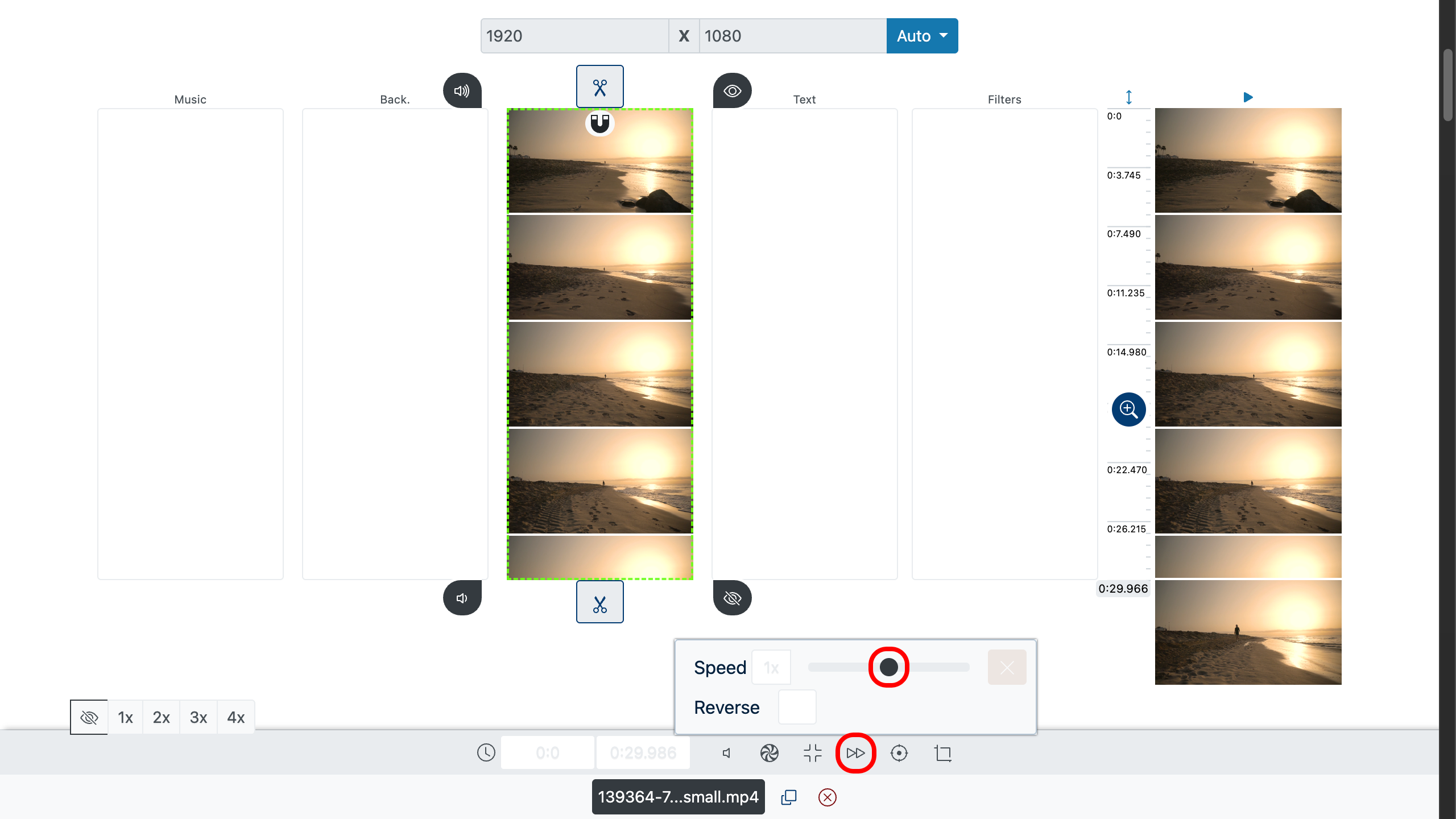
2. Áp dụng cho từng phần (tùy chọn)
Nhấp đúp vào tệp tại vị trí bạn muốn cắt, rồi chọn biểu tượng kéo. Việc này sẽ tách clip để bạn có thể áp dụng các tốc độ khác nhau cho từng đoạn, tạo nhịp điệu đa dạng.
Bạn cũng có thể tách các track âm thanh để khiến một số khoảnh khắc chậm hơn hoặc nhanh hơn, tạo điểm nhấn nhịp điệu hoặc khớp nhịp với các nhát cắt hình ảnh.
Để định vị chính xác thời điểm cần cắt, hãy dùng nút thu phóng dòng thời gian ở bên phải.

3. Xem thử & tinh chỉnh
Phát đoạn của bạn để xem thay đổi. Để xem nhanh, nhấp đúp vào tệp tại điểm bạn muốn kiểm tra, rồi trong menu xuất hiện hãy dùng nút phát. Bạn cũng có thể dùng phần xem trước chung ở bên phải bằng cách nhấp đúp vào đó.
Điều chỉnh thiết lập tốc độ cho đến khi mọi thứ mượt mà, dù là cảnh video hay track âm thanh, và đảm bảo nó đúng với ý đồ của bạn.
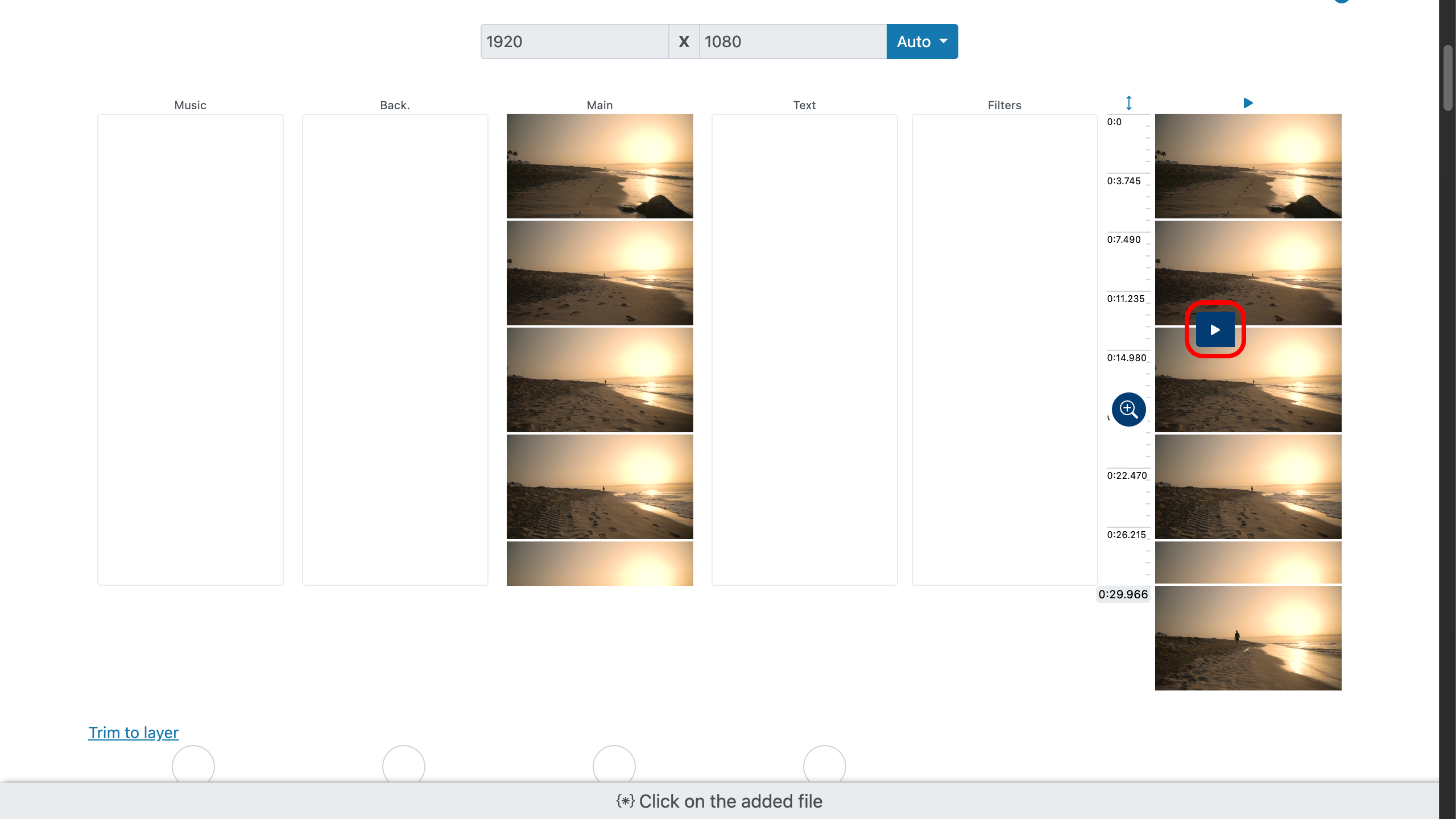
4. Thêm trau chuốt và xuất
Cắt bỏ phần dư, đảo ngược những khoảnh khắc ngắn để tạo hiệu ứng vui, và áp dụng bộ lọc hoặc lớp phủ để tăng phong cách. Khi đã hài lòng với kết quả cuối cùng, hãy xuất dự án ở chất lượng cao và chia sẻ ở bất cứ đâu.
Bạn cũng có thể tinh chỉnh nhạc nền — khớp tốc độ âm thanh với nhịp độ hình ảnh sẽ cho ra kết quả cuốn hút, đậm chất điện ảnh hơn.
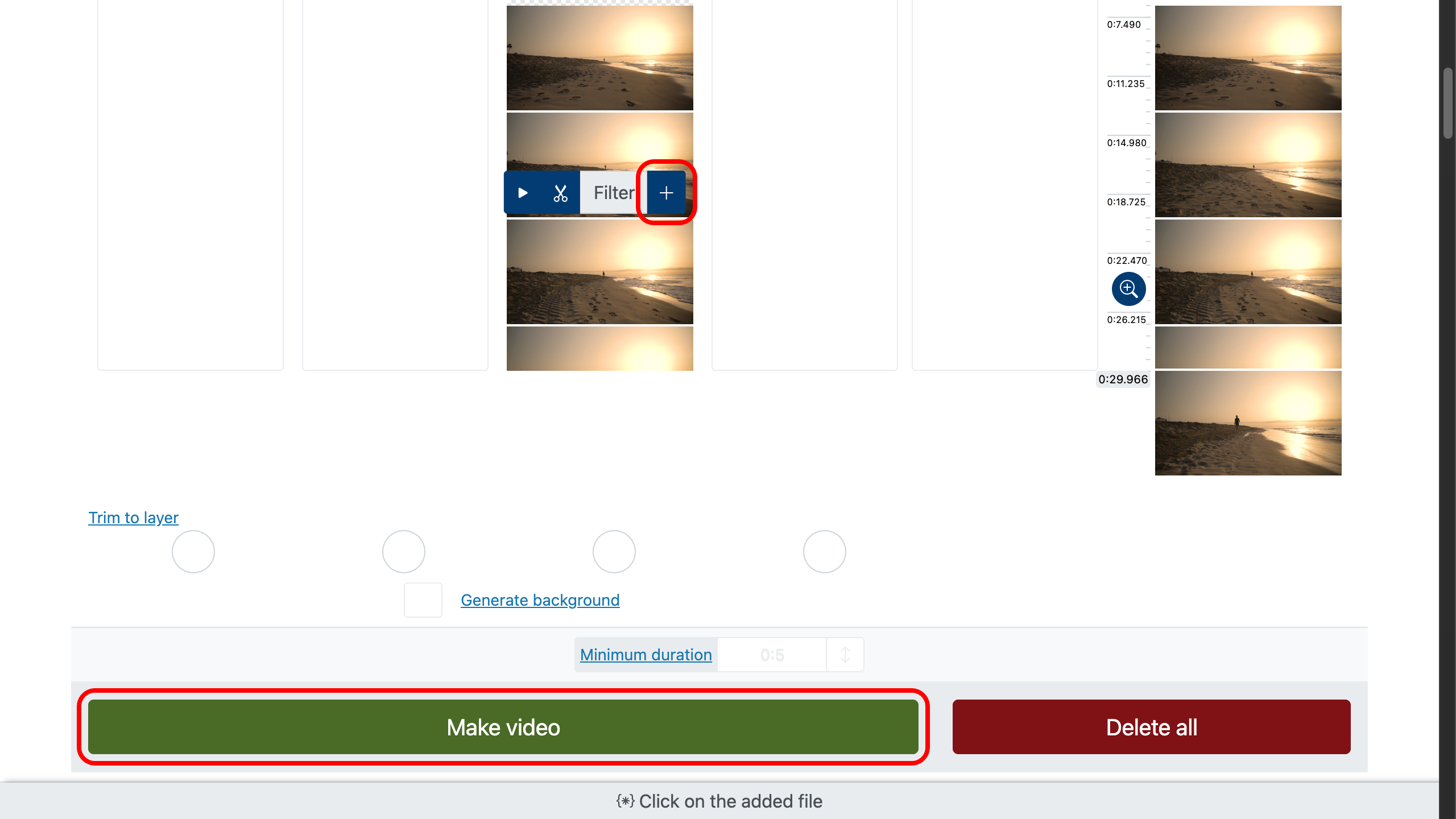
Mẹo chuyên nghiệp cho kết quả mượt mà
- Giữ giọng nói tự nhiên bằng cách ở trong khoảng 0.9×–1.25× hoặc tắt tiếng.
- Đồng bộ thay đổi tốc độ với nhịp nhạc hoặc hiệu ứng âm thanh.
- Ổn định clip rung lắc trước khi tua nhanh.
- Dùng quay chậm cho các điểm nhấn quan trọng, rồi trở về tốc độ bình thường.
- Với âm thanh, tránh thay đổi quá cực đoan gây méo cao độ — hãy điều chỉnh vừa phải để giữ độ rõ.
Khiến người xem xem đến cuối
- Gây chú ý trong 3–5 giây đầu.
- Loại bỏ phần thừa và giữ nhịp độ chặt chẽ.
- Xen kẽ tua nhanh cho phần thường lệ và quay chậm cho những khoảnh khắc tạo tác động.
- Thay đổi tempo âm thanh để phù hợp chuyển biến tâm trạng.
- Thêm phụ đề cho trường hợp xem tắt tiếng.
- Nhá hàng đoạn kết sớm và chỉ “đánh úp” ở cuối.
- Kết thúc bằng một khuôn hình cuối gọn gàng, thỏa mãn.